الطباعة الأساسية (تحديد وطباعة)
حدد الصور على بطاقة الذاكرة واطبعها على النحو التالي.
-
أدخل بطاقة الذاكرة في فتحة بطاقة الذاكرة.
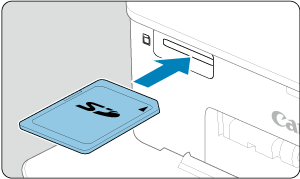
- أدخل بطاقة الذاكرة بحيث يكون اتجاهها كما هو موضح في الشكل حتى تسمع صوت استقرارها في مكانها.
- لإخراج البطاقة، اضغط عليها حتى تصدر صوتًا ثم أخرجها ببطء.
- يتم عرض شاشة تشغيل متعددة [للتحديد والطباعة].
-
اختر صورة.
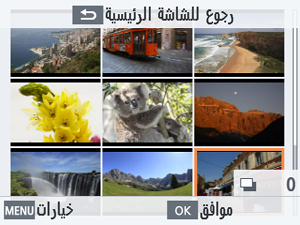
- اضغط على
لتحديد صورة لطباعتها.
- للتبديل إلى شاشة التشغيل الأحادية وعرض الصورة الحالية، اضغط على
.
- اضغط على
-
اختر كمية النسخ المطبوعة.
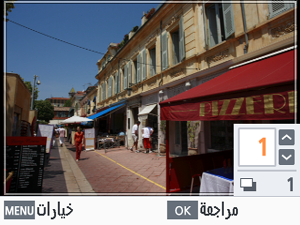
- اضغط على
أو
لاختيار كمية النسخ المطبوعة.
- لاختيار صورة أخرى لطباعتها في الوقت نفسه، اضغط على
أو
، ثم اختر كمية النسخ المطبوعة.
- اضغط على
للوصول إلى شاشة [معاينة].
- اضغط على
-
الطباعة.
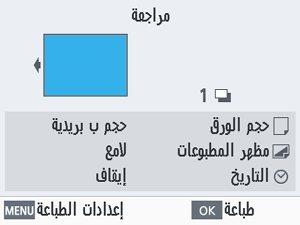
- اضغط على
لبدء الطباعة.
- لضبط الإعدادات المعروضة، اضغط على
وقم بتغيير الإعدادات الموجودة على شاشة [إعدادات الطباعة] ().
- أثناء الطباعة، يمر الورق للداخل والخارج في الجزء الخلفي من الطابعة SELPHY عدة مرات. لا تلمس الورق حتى تنتهي الطباعة ويتم إخراج النُسخ المطبوعة في درج الورق.
- لا تسمح بتراكم ١٩ نسخة مطبوعة أو أكثر في منطقة الإخراج الموجودة على درج الورق.
- اضغط على
تنبيه
- لا تسحب درج الورق للخارج أبدًا أو تفتح غطاء حجرة درج الحبر أو تقم بإزالة بطاقة الذاكرة أثناء الطباعة أو عند سماع صوت تشغيل الطابعة بعد بدء تشغيلها مباشرةً. فقد يتسبب ذلك في تلف الطابعة.
- لإلغاء عملية الطباعة الموجودة قيد التقدم، اضغط دائمًا على
. لا يمكن إلغاء الطباعة من خلال الضغط على
، وقد يؤدي فصل الطابعة عن التيار الكهربي إلى تلفها.
خيارات
من شاشة تحديد الصورة، يمكنك عرض الصور حسب التاريخ واقتصاص الصورة المحددة.
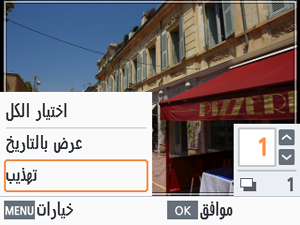
- اضغط على
بشاشة اختيار الصورة.
- اختر أحد الخيارات واضغط على
.
- تتم إعادة تعيين جميع إعدادات [خيارات] عند إيقاف تشغيل الطابعة SELPHY أو إزالة بطاقة الذاكرة.
تحديد الكل
لتحديد جميع الصور على بطاقة الذاكرة أو محرك فلاش USB مرةً واحدة (ما يصل إلى ٥٠٠٠ صورة). تمت زيادة كمية النسخ المطبوعة الإجمالية بمقدار مرة واحدة لكل صورة (لما يصل مجموعه إلى ٩٩ نسخة).
عرض حسب التاريخ
لعرض الصور التي تم التقاطها في تاريخ معين، اختر التاريخ على الشاشة للعرض حسب التاريخ. إذا كان لديك العديد من الصور، فقد يساعدك هذا على العثور على تلك الصور التي تريد طباعتها.
تهذيب
يعرض إطار اقتصاص على شاشة التشغيل الأحادية. تتم طباعة المنطقة الموجودة داخل إطار الاقتصاص فقط.
-
اضبط المنطقة المراد اقتصاصها من الصورة.

- كل ضغطة على
تبدل بين وضع لتحريك إطار الاقتصاص ووضع لتدويره أو تغيير حجمه.
وضع حركة إطار الاقتصاص
- لتحريك إطار الاقتصاص، اضغط على
.
دوران إطار الاقتصاص ووضع تغيير الحجم
- لتكبير إطار الاقتصاص، اضغط على
، ولتصغيره، اضغط على
.
- لتبديل إطار الاقتصاص بين الاتجاه الطولي والاتجاه العرضي، اضغط على
.
- كل ضغطة على
-
قم بتأكيد الإعداد.
- اضغط على
لتأكيد منطقة الاقتصاص.
- اضغط على
ملاحظة
- يمكنك [ضبط الاقتصاص] في [خيارات] من ضبط منطقة الاقتصاص، ويقوم [إعادة تعيين الاقتصاص] بإعادة ضبط إعداد الاقتصاص.